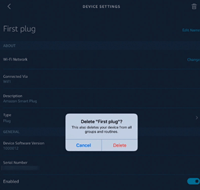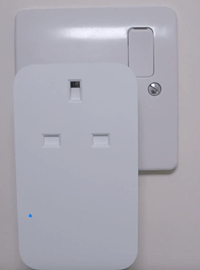Амазон Смарт Плуг је веома користан и релативно јефтин. У неким ситуацијама, на пример када се крећете или вам више није потребан паметни прикључак, корисно је извршити фабричка подешавања или хард ресетовање уређаја.

Морате да одјавите уређај са свог Амазон налога и вратите га на фабричка подешавања. Ово звучи компликовано и ужасно, али заиста није. Можете то учинити сами, а ми ћемо вам показати како уз једноставне кораке.
Наставите да читате и научићете све што треба да знате о овој теми.
Зашто бисте требали хард ресетовати Амазон Смарт Плуг?
У случају да некоме желите поклонити или продати свој Амазон Смарт Плуг, препоручује се да га ресетујете. У ствари, не можете га дати ни другој особи ако је уређај и даље синхронизован са вашим паметним кућним уређајима (Амазон Ецхо).
Ако сте купили превише ових уређаја, лако их можете препродати. Они ће бити практично нови након ресетовања. Зашто бацити овај цоол уређај када можете зарадити нешто новца од продаје?
Још чешће људи воле да поклањају овај паметни уређај, а то се не може учинити ако није правилно ресетован. Ако га поклањате особи која живи у вашем домаћинству, онда не морате да се мучите са ресетовањем.
Без много даљег одлагања, пређимо на објашњење процеса.
Амазон Смарт Плуг Хард Ресет
Постоји врло кратко објашњење хард ресетовања или фабричког ресетовања Амазон Смарт Плуг-а на званичној веб локацији за подршку Амазона. Кораци за то су одмах испод, али ћете такође морати да одјавите Амазон Смарт Плуг са свог Амазон налога преко апликације.
Почните са физичким делом, односно хард ресетовањем:
- Уверите се да је ваш Амазон Смарт Плуг прикључен и повезан на Ви-Фи мрежу коју сте користили да бисте га подесили (највероватније ваша кућна мрежа).
- Притисните и држите дугме за ресетовање које се налази са стране уређаја. Након што прође најмање дванаест секунди, отпустите дугме.
- Паметни утикачи независних произвођача имају мало другачији процес. Морате их искључити и сачекати десет секунди. Затим држите дугме за ресетовање и укључите уређај у утичницу. Када ЛЕД светли, отпустите дугме.
- Сам уређај ће бити ресетован на фабричка подешавања. И даље морате да избришете прикључак из своје Алека апликације да би се потпуно ресетовао.
Одјава Амазон Смарт Плуг-а и ресетовање
Уверите се да је ваша Алека апликација инсталирана на вашем паметном телефону и ажурирана на најновију верзију. Ево линкова за преузимање за Гоогле Плаи продавницу и Аппле Апп Сторе. Пратите упутства:
- Покрените апликацију Алека на свом Андроид-у или иПхоне-у.
- Додирните икону Уређаји у доњем десном углу екрана.
- Изаберите опцију Утикачи.
- Видећете листу Амазон паметних прикључака повезаних са вашим Амазон налогом. Додирните уређај који желите да одјавите.
- Додирните опцију Још (горњи десни угао екрана).
- Поново додирните горњи десни угао екрана, овог пута опцију Избриши (икона канте за смеће).
- Потврдите додиром на Избриши у искачућем прозору.
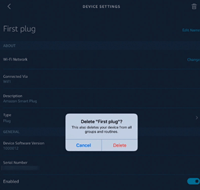
- Још једном проверите прозор уређаја у апликацији Алека. Сада, утикач треба уклонити. Ако сте имали само један паметни прикључак, листа утикача ће бити празна.
- Ово ће такође покренути фабричко ресетовање вашег Амазон Смарт Плуг-а. Ако то већ нисте урадили или нисте урадили како треба, ово ће вам додатно олакшати ствари. Током овог ресетовања, ЛЕД индикатор ће трептати наранџасто. Када се ресетовање заврши, почеће да трепери плаво.
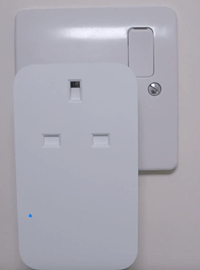
- Извадите утикач. Следећи пут када га прикључите или неко други уради, биће потребна нова инсталација.
Последњи савет
На тај начин вршите фабричко ресетовање свог Амазон Смарт Плуг-а. Не заборавите да га такође одјавите са свог Амазон налога користећи Алека апликацију, јер ће у супротном и даље бити прикачен на ваш налог. Ово је хардверско или фабричко ресетовање.
Постоји и меко ресетовање, што је лако урадити. Можете ресетовати свој Амазон Смарт Плуг само тако што ћете га искључити и поново укључити. То можете покушати када уређај не ради исправно. Ако и даље имате проблема, извршите ресетовање на фабричка подешавања и радиће као ново.
Користите одељак за коментаре да бисте додали своје коментаре.